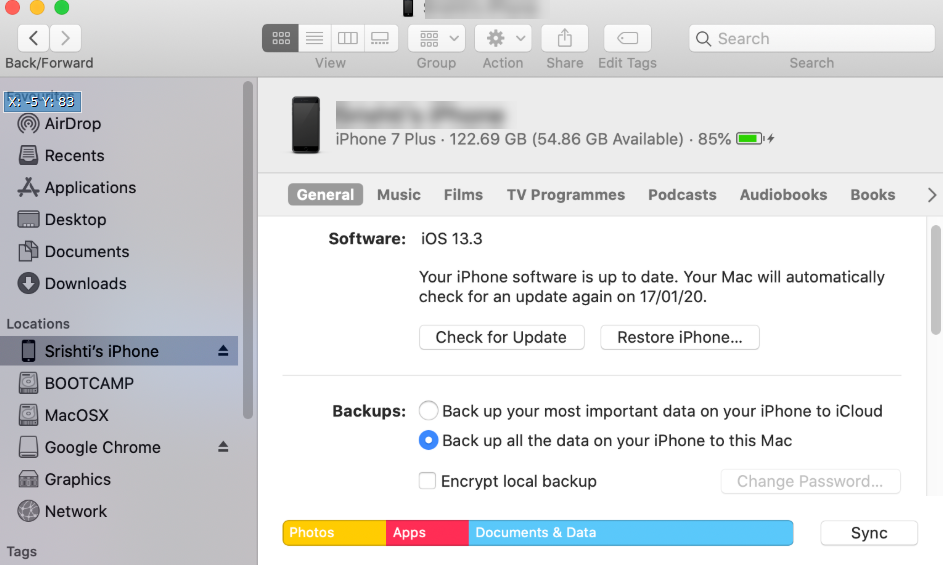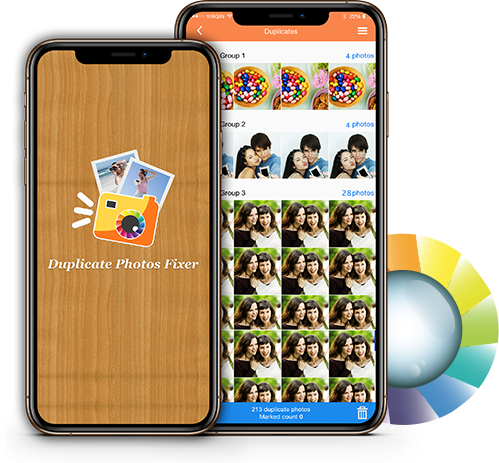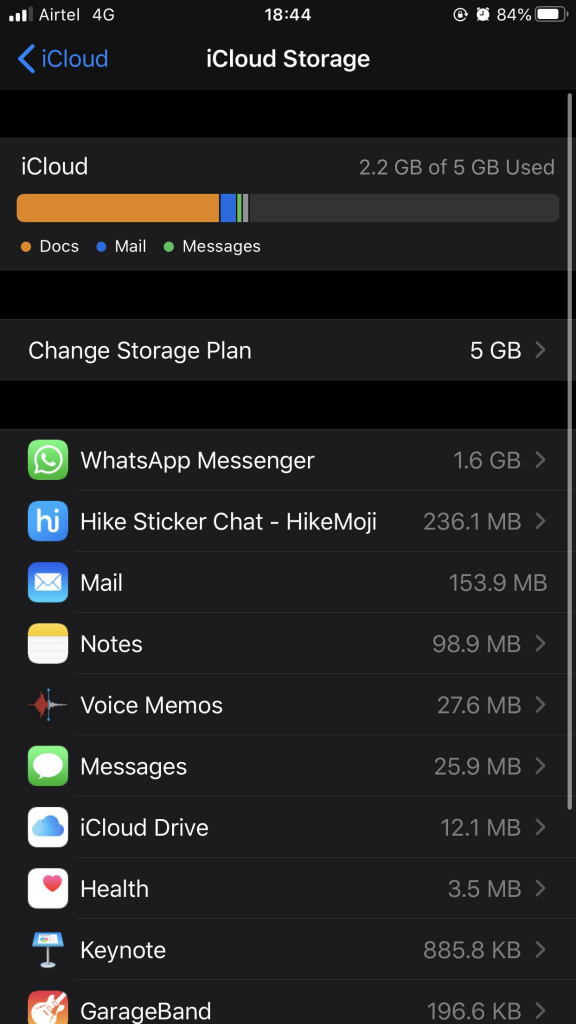Правенето на резервно копие на Mac винаги е благо. Резервното копие ви държи подготвени за злополуки като внезапни неизбежни сривове . Но тогава има моменти, когато много стари архиви може просто да се натрупват в паметта на вашето устройство. Това е моментът, може да искате просто да премахнете стария си архив, освен да вземете някои основни мерки, като споменатите тук .
По-ранната опция за изтриване на резервни копия на iPhone беше налична в предпочитанията на iTunes. Най-новата версия на Mac, macOS Catalina, премахна iTunes и ако имате стари резервни копия на iPhone, сигурно се чудите как да изтриете резервно копие на iPhone на Mac. Съвсем противно на това, което мнозина може да си помислят, това е лесно.
Така че, независимо дали търсите начини да изтриете резервно копие на iPhone на Mac или търсите отговор за това как да изтриете резервно копие на iCloud, блогът ще отговори на всички ваши запитвания. Стъпките, посочени по-долу, са лесни за следване и няма да ви отнемат много време.
Как да изтриете резервно копие на iPhone на macOS Catalina
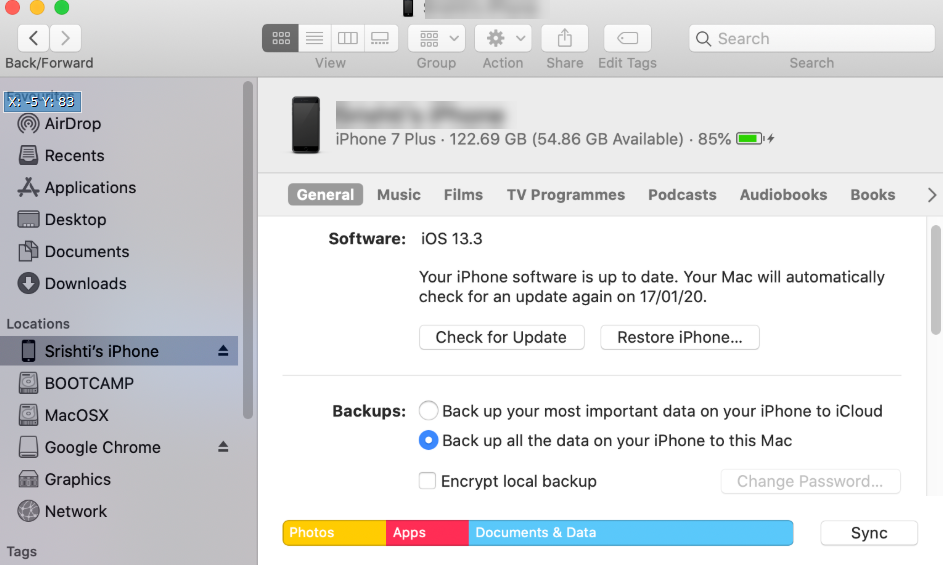
Нека първо започнем със стъпките, които ще ви помогнат да изтриете резервно копие на iPhone на macOS Catalina –
- С помощта на мълниеносен кабел свържете вашия iPhone към вашия Mac
- Стартирайте търсача. Сега щракнете върху вашия iPhone, разположен от лявата страна на страничната лента
- Щракнете върху Архивни копия, под който ще намерите Управление на архиви, щракнете върху него
- Изберете архива или резервните копия, които искате да изтриете
- Щракнете върху опцията Изтриване на архив, която ще намерите в долния ляв ъгъл на прозореца
- След като сте сигурни в архива, който искате да изтриете, потвърдете действието
Забележка: Горните стъпки ще ви помогнат да изтриете резервни копия на iPhone на Mac. Но ако искате да знаете как да изтриете резервно копие на iCloud, ще трябва да следвате различни стъпки.
Преди да се заемете с изтриване на архив/резервни копия
Както беше споменато в началото, може да изтривате резервно копие, само за да можете да оптимизирате съхранението. Но ако дублиращите се снимки на вашето устройство ви притесняват, ето един грандиозен инструмент, който да премахне всичките ви притеснения. Duplicate Photos Fixer ефективно сканира вашето устройство за подобни и дублиращи се снимки и ги категоризира в групи.
Това е! Вече можете да се отървете от тях само с няколко щраквания и да имате чиста, чиста и организирана фотогалерия. Не е ли готино?
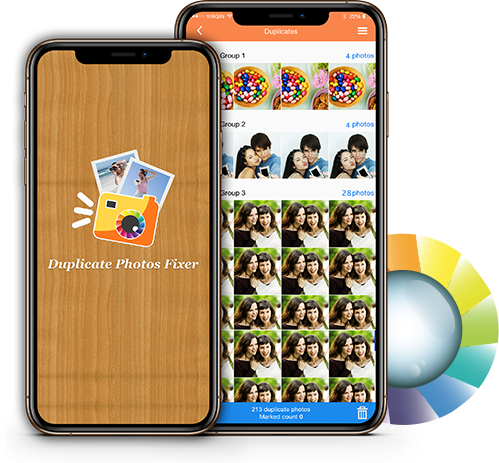

Как да изтриете резервно копие на iCloud
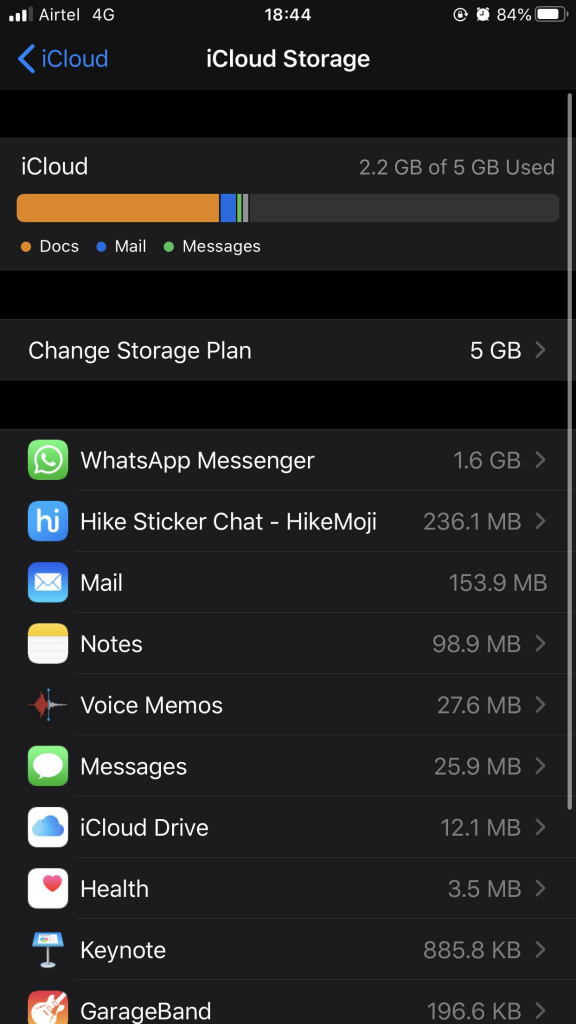
Изтриването на iCloud Backup може допълнително да бъде разделено на 2 части -
(i) Как можете да премахнете iPhone, iPad или iPod touch от вашето iOS устройство
(ii) Как можете да премахнете архивиране с Mac
(i) За да премахнете архивиране на iCloud с помощта на вашето устройство с iOS или iPad OS, следвайте тези стъпки –
Забележка: Важно е да се отбележи, че ако изтриете пълното архивиране на iOS в iCloud, iCloud ще спре автоматичното архивиране на устройството –
- На вашето iOS или iPadOS устройство отворете Настройки
- Щракнете върху името си и след това върху iCloud
- Намерете опцията, която гласи Управление на съхранение и щракнете върху нея и след това се насочете към Управление на архиви
Сега ще видите резервните копия, отнасящи се до вашия iPhone или iPad. Можете да изберете да изтриете резервни копия поотделно или да изтриете няколко архива, като използвате командата или опцията shift за избор на множество архиви. След като сте сигурни в архива/резервните копия, които искате да изтриете, щракнете върху опцията Изтриване на архив.
(ii) Ето как можете да премахнете архивиране с помощта на macOS Catalina
- Щракнете върху Apple ID > iCloud > щракнете върху Управление
- Сега щракнете върху наличните архиви отляво и изберете вашето iOS устройство, чието архивиране вече не ви е необходимо, и след това щракнете върху Изтриване
Колко полезни бяхме?
За нас е огромно удоволствие, ако нашият блог ви помогне. Така че, ако този блог го направи, уведомете ни в секцията за коментари по-долу. И за повече информация относно заявките, отнасящи се до Mac, iOS устройства, Windows, продължете да четете блоговете на Systweak .
И ние сме доста социални и произвеждаме съдържание във всички възможни форми. Можете да ни намерите навсякъде в социалните медии, като кликнете върху връзките по-долу.